在座的各位,对MindManager软件都不陌生吧,但是你们晓得MindManager怎样使用制作项目计划吗?接下来就为大伙带来了MindManager使用制作项目计划的方法,一起来看看具体操作吧。
打开Mindjet MindManager

选择【文件】下的【新建】
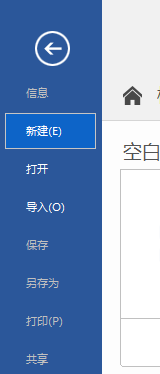
选择【本地模板】下的【项目管理】
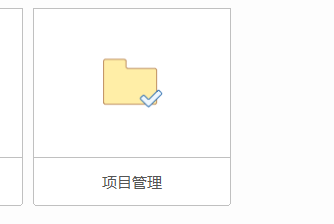
选择【项目计划】
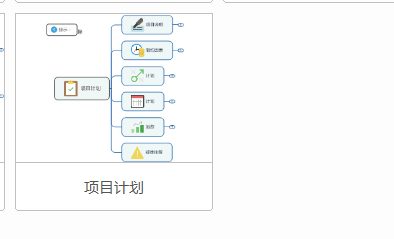
在弹出对话框中,点击【创建导图】
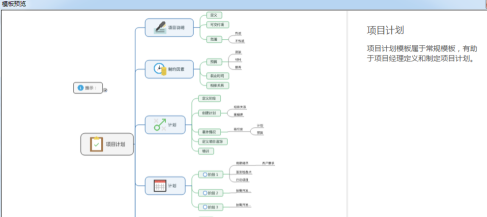
此时进入图形编辑界面,系统已初步生成项目计划,可以以此基础上修改为自己的项目计划。
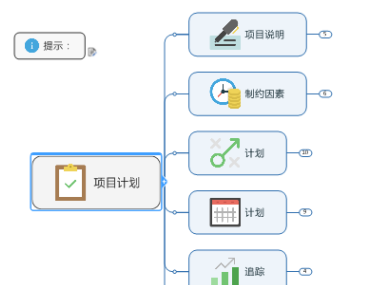
在座的各位,对MindManager软件都不陌生吧,但是你们晓得MindManager怎样使用制作项目计划吗?接下来就为大伙带来了MindManager使用制作项目计划的方法,一起来看看具体操作吧。
打开Mindjet MindManager

选择【文件】下的【新建】
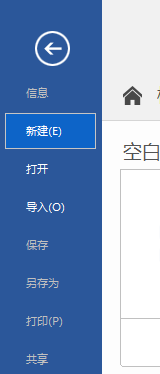
选择【本地模板】下的【项目管理】
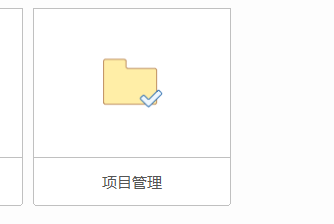
选择【项目计划】
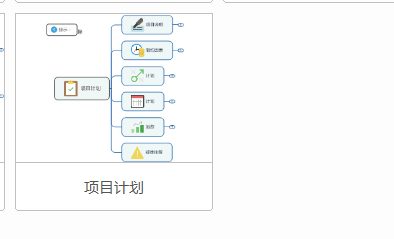
在弹出对话框中,点击【创建导图】
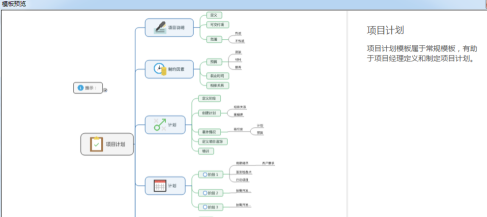
此时进入图形编辑界面,系统已初步生成项目计划,可以以此基础上修改为自己的项目计划。
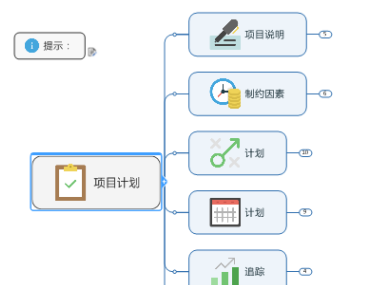
Win10系统之家 www.ghostwin10.net 版权所有
Win10系统之家下载平台温馨提示:适度游戏娱乐,沉迷游戏伤身,合理安排时间,享受健康生活